Sut i alluogi / dangos Clipfwrdd yn Outlook?
Wrth gopïo neu dorri nifer o luniau, darnau o destun, ac ati, mae'r lluniau a'r testun sydd wedi'u copïo neu eu torri yn cael eu storio yn y Clipfwrdd, a gallwn eu defnyddio mewn unrhyw gymwysiadau Swyddfa, gan gynnwys y Microsoft Outlook. Yn yr erthygl hon, byddaf yn dangos i chi sut i alluogi neu ddangos y Clipfwrdd yn Microsoft Outlook.
Galluogi neu ddangos Clipfwrdd yn y ffenestr Negeseuon yn Outlook
Galluogi neu ddangos Clipfwrdd yn y brif ffenestr yn Outlook 2013
- Awtomeiddio e-bostio gyda Auto CC / BCC, Auto Ymlaen gan reolau; anfon Ymateb Auto (Allan o'r Swyddfa) heb fod angen gweinydd cyfnewid...
- Cael nodiadau atgoffa fel Rhybudd BCC wrth ymateb i bawb tra'ch bod ar restr BCC, a Atgoffwch Wrth Ymlyniadau ar Goll am atodiadau anghofiedig...
- Gwella effeithlonrwydd e-bost gyda Ateb (Pawb) Gydag Atodiadau, Ychwanegu Cyfarchiad neu Dyddiad ac Amser yn Awtomatig i'r Llofnod neu'r Pwnc, Ateb E-byst Lluosog...
- Symleiddio e-bostio gyda E-byst Dwyn i gof, Offer Ymlyniad (Cywasgu Pawb, Auto Save All...), Tynnwch y Dyblygion, a Adroddiad Cyflym...
 Galluogi neu ddangos Clipfwrdd yn y ffenestr Negeseuon yn Outlook
Galluogi neu ddangos Clipfwrdd yn y ffenestr Negeseuon yn Outlook
Wrth gyfansoddi neges e-bost yn Microsoft Outlook, gallwch chi alluogi neu ddangos y Clipfwrdd yn hawdd trwy glicio ar y lansiwr ar gornel dde isaf Clipfwrdd grŵp ar y Neges tab. Gweler y llun sgrin isod.

 Galluogi neu ddangos Clipfwrdd yn y brif ffenestr yn Outlook 2013
Galluogi neu ddangos Clipfwrdd yn y brif ffenestr yn Outlook 2013
Efallai y bydd angen galluogi neu ddangos y Clipfwrdd yn y brif ffenestr ar rai defnyddwyr Outlook. Nid oes botwm Clipfwrdd yn dangos yn y Rhuban. Fodd bynnag, gallwn ychwanegu'r botwm Clipfwrdd ym Mar Offer Mynediad Cyflym Outlook 2013.
Cam 1: Cliciwch y botwm gwympo ![]() yn y Bar Offer Mynediad Cyflym, ac yna dewiswch y Mwy o Orchmynion o'r gwymplen. Gweler y llun sgrin isod.
yn y Bar Offer Mynediad Cyflym, ac yna dewiswch y Mwy o Orchmynion o'r gwymplen. Gweler y llun sgrin isod.

Cam 2: Yn y blwch deialog Outlook Options,
(1) Cliciwch y Dewiswch orchmynion oddi wrth blwch, ac yna dewiswch y Pob Gorchymyn o'r gwymplen;
(2) Yn y rhestr Gorchmynion, cliciwch i dynnu sylw at y cyntaf Clipfwrdd.
(3) Cliciwch y Ychwanegu botwm.
(4) Cliciwch y OK botwm.
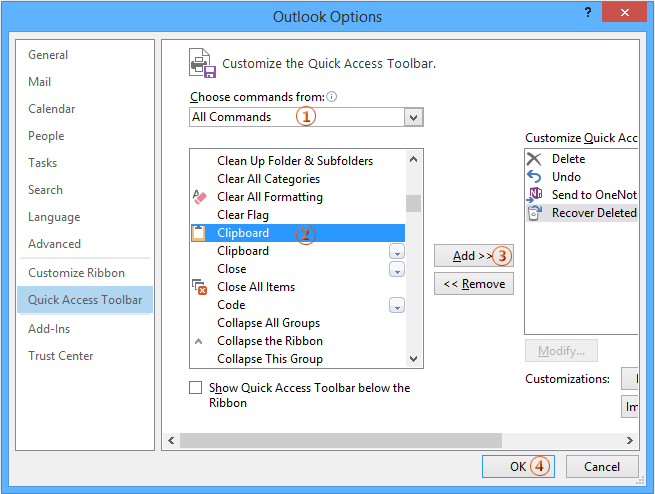
Cam 3: Nawr eich bod chi'n cyrraedd yn ôl i'r brif ffenestr, cliciwch y botwm Clipfwrdd yn y Bar Offer Mynediad Cyflym, a bydd y Clipfwrdd yn dod allan ar unwaith. Gweler y llun sgrin isod:

Offer Cynhyrchiant Swyddfa Gorau
Kutools ar gyfer Rhagolwg - Dros 100 o Nodweddion Pwerus i Werthu Eich Outlook
🤖 Cynorthwy-ydd Post AI: E-byst pro ar unwaith gyda hud AI - un clic i atebion athrylith, tôn berffaith, meistrolaeth amlieithog. Trawsnewid e-bostio yn ddiymdrech! ...
📧 E-bostio Automation: Allan o'r Swyddfa (Ar gael ar gyfer POP ac IMAP) / Amserlen Anfon E-byst / Auto CC/BCC gan Reolau Wrth Anfon E-bost / Awto Ymlaen (Rheolau Uwch) / Auto Ychwanegu Cyfarchiad / Rhannwch E-byst Aml-Dderbynnydd yn Negeseuon Unigol yn Awtomatig ...
📨 Rheoli E-bost: Dwyn i gof E-byst yn Hawdd / Rhwystro E-byst Sgam gan Bynciau ac Eraill / Dileu E-byst Dyblyg / Chwilio Manwl / Cydgrynhoi Ffolderi ...
📁 Ymlyniadau Pro: Arbed Swp / Swp Datgysylltu / Cywasgu Swp / Auto Achub / Datgysylltiad Auto / Cywasgiad Auto ...
🌟 Rhyngwyneb Hud: 😊Mwy o Emojis Pretty a Cŵl / Rhowch hwb i'ch Cynhyrchiant Outlook gyda Golygfeydd Tabbed / Lleihau Outlook Yn lle Cau ...
???? Rhyfeddodau un clic: Ateb Pawb ag Ymlyniadau Dod i Mewn / E-byst Gwrth-Gwe-rwydo / 🕘Dangos Parth Amser yr Anfonwr ...
👩🏼🤝👩🏻 Cysylltiadau a Chalendr: Swp Ychwanegu Cysylltiadau O E-byst Dethol / Rhannwch Grŵp Cyswllt i Grwpiau Unigol / Dileu Atgoffa Pen-blwydd ...
Dros Nodweddion 100 Aros Eich Archwiliad! Cliciwch Yma i Ddarganfod Mwy.

